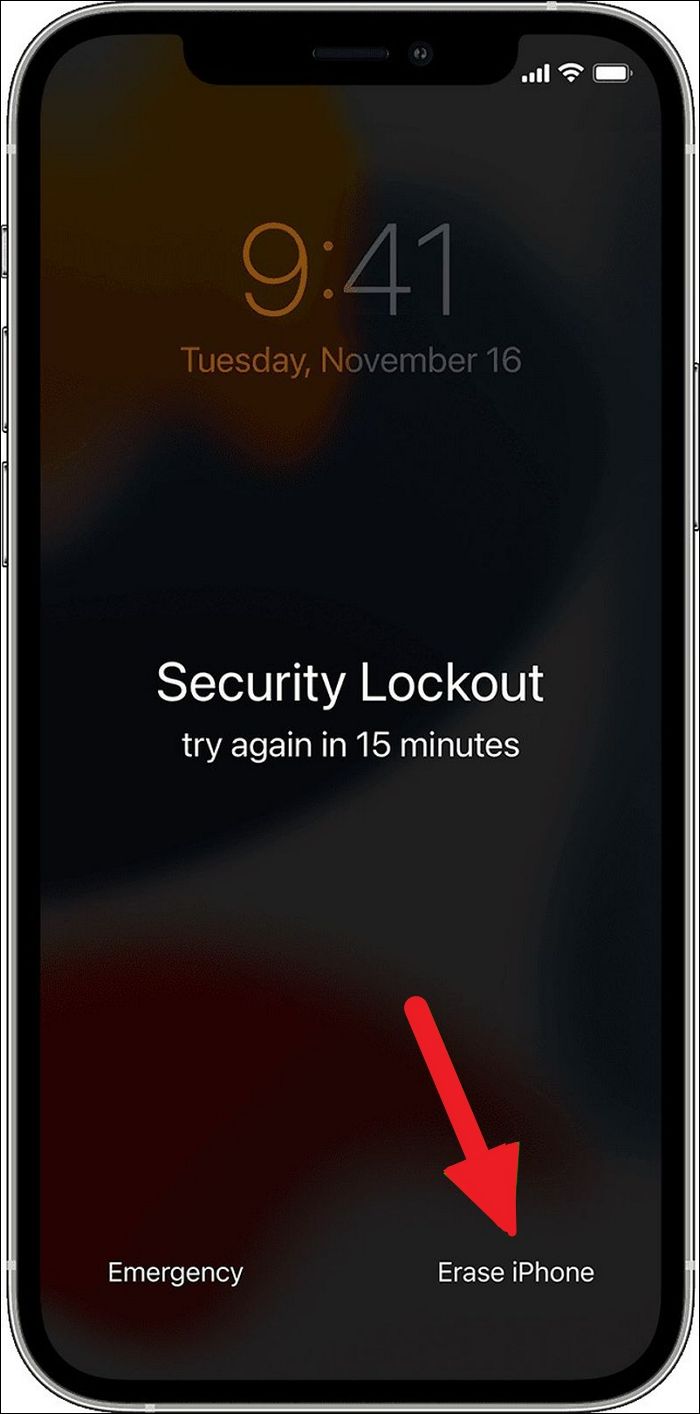A Apple introduziu limites de tempo entre diferentes tentativas erradas de impedir que as pessoas digitem a senha errada do iPhone como uma piada no iPhone de alguém para bloquear o dispositivo. Depois de inserir a senha do iPhone incorretamente 5 vezes consecutivas, você receberá a notificação “iPhone indisponível, tente novamente em 1 minuto”. A cada nova tentativa errada, a duração do tempo limite aumentará. Após 10 tentativas, seu iPhone será bloqueado permanentemente.
Se você também está enfrentando esse problema, não entre em pânico. Continue lendo o artigo para saber como resolver esse problema.
Como consertar iPhone indisponível, tente novamente em 1 minuto
Contanto que você consiga inserir a senha correta para o seu iPhone nas primeiras 10 tentativas, não há necessidade de se preocupar. No entanto, depois que o iPhone estiver permanentemente bloqueado, ele precisará ser redefinido. Várias maneiras podem ser empregadas para desbloquear seu iPhone indisponível. Abaixo estão as três maneiras mais comuns de consertar o iPhone indisponível, tente novamente em 1 minuto:
1. Use EaseUS MobiUnlock para iOS
A melhor ferramenta para resolver o iPhone indisponível é o EaseUS MobiUnlock para iOS. Ele pode restaurar seu acesso ao iPhone caso você tenha esquecido sua senha em questão de segundos. A ferramenta pode desbloquear bloqueios de tela do iPhone, como senha, ID facial, etc. Mesmo que o seu iPhone tenha sido desativado após várias tentativas erradas de adivinhar a senha, ela pode desbloquear o iPhone.
Características principais
- Esta ferramenta pode remover facilmente o Apple ID do seu iPhone ou iPad caso você tenha esquecido as credenciais.
- Precisa restaurar um backup antigo do iTunes? Use o EaseUS MobiUnlock para remover a criptografia dos backups do iTunes e restaurá-los no seu iPhone.
- Possui um gerenciador de senhas iOS para armazenar suas senhas de Wi-Fi, sites e aplicativos sem se preocupar. Nesta ferramenta, seus dados são criptografados para garantir a segurança dos dados.
- Esta ferramenta é compatível com as séries iOS 16 e iPhone 14 mais recentes e pode ser usada em dispositivos Windows e Mac.
Etapas para usar o EaseUS MobiUnlock
Com EaseUS MobiUnlock para iOS, você pode desbloquear seu iPhone em poucos minutos. Possui um processo rápido e fácil de seguir para desbloquear telefones desativados e corrigir o problema de indisponibilidade do iPad . Use estas etapas para consertar o iPhone indisponível:
Passo 1. Inicie o EaseUS MobiUnlock e conecte seu iPhone ou iPad desativado ao computador, selecione "Desbloquear senha da tela" na página inicial do EaseUS MobiUnlock.
Passo 2 . Assim que o EaseUS MobiUnlock reconhecer o seu dispositivo, clique em “Iniciar” para continuar.
Etapa 3. Certifique-se de que o modelo do seu dispositivo seja aquele que você deseja desbloquear e clique em "Avançar" para baixar um firmware apropriado para o seu dispositivo. (Se o firmware já tiver sido baixado, selecione-o.)
Passo 4. Assim que a verificação do firmware for concluída, clique em "Desbloquear agora". Em seguida, insira algumas informações necessárias na nova janela pop-up de aviso. Quando terminar, prossiga clicando em “Desbloquear”.
Etapa 5. Após alguns segundos, seu iPhone ou iPad desativado será desbloqueado com sucesso.
2. Usando o iTunes
Também é possível usar o iTunes no seu computador para resolver o problema de indisponibilidade do iPhone. Para fazer isso, primeiro você precisa colocar seu iPhone no modo de recuperação. Quando o iPhone estiver no modo de recuperação, você poderá usar o iTunes para restaurar o seu iPhone. Siga o guia abaixo para resolver o problema de indisponibilidade do iPhone usando o iTunes:
Habilitar modo de recuperação
Para iPhone 8 e posterior: Desligue o iPhone e conecte-o ao computador. Primeiro, pressione e solte rapidamente o botão "Aumentar volume" e depois faça o mesmo com o botão "Diminuir volume". Depois, pressione e segure o botão "Lateral" e espere a tela do Modo de Recuperação aparecer para liberá-lo.
Para iPhone Série 7: Assim que o iPhone estiver desligado, conecte-o ao computador enquanto mantém pressionados os botões "Diminuir volume" e "Ligar". Você precisa continuar pressionando os botões até que a tela do modo de recuperação apareça.
Para iPhone Série 6 e anteriores: Desligue o iPhone e pressione e segure os botões "Home" e "Lateral" após conectar o iPhone ao computador. Solte os botões apenas quando ver a tela do Modo de recuperação no seu iPhone.
Passo 1. Instale e inicie a versão mais recente do iTunes no seu computador e conecte o iPhone depois que ele estiver no modo de recuperação.
Passo 2. Um pop-up aparecerá no iTunes com opções para “Atualizar” ou “Restaurar” seu iPhone. Aqui, clique na opção “Restaurar” para remover o bloqueio do iPhone. Depois que o iPhone for restaurado, você poderá configurar uma nova senha.
![opção de restauração]()
3. Apague os dados do iPhone
Se o seu iPhone estiver rodando iOS 15.2 ou versão posterior, é possível apagar os dados do iPhone e desbloqueá-los no próprio dispositivo. Para usar este recurso, você deve ter a senha do seu ID Apple, enquanto o iPhone deve estar conectado ao Wi-Fi. Durante o processo, todos os dados do seu iPhone serão excluídos. Siga estas etapas para apagar seu iPhone após ele ter sido bloqueado permanentemente:
Passo 1. Depois de inserir a senha errada pela décima vez consecutiva, o iPhone será bloqueado. Depois disso, você poderá ver a opção “Apagar iPhone” na parte inferior da tela.
Passo 2. Toque em “Apagar iPhone” e uma tela de confirmação aparecerá informando que todo o conteúdo e configurações serão apagados. Pressione novamente "Apagar iPhone" para continuar.
Etapa 3. Na próxima tela, digite a senha do seu ID Apple para sair dele. Assim que a senha for fornecida, o processo de apagamento do iPhone será iniciado. Aguarde a conclusão do processo para configurar o seu iPhone.
![clique em apagar iphone]()
Por que o iPhone não está disponível, tente novamente em 1 minuto?
A notificação "iPhone indisponível, tente novamente em 1 minuto" aparece quando há 5 tentativas consecutivas de senha errada. Pode ser que você esteja tentando adivinhar sua senha ou alguém esteja fazendo isso como uma brincadeira ou sem saber. Como 10 tentativas erradas bloquearão seu iPhone permanentemente, o tempo entre as diferentes tentativas dá a você algum tempo para lembrar a senha correta.
Esses períodos de tempo diferem para cada tentativa e são fornecidos abaixo para que você entenda melhor o problema de indisponibilidade do iPhone:
Para iPhone com versões iOS anteriores ao iOS 16
- Após 5 tentativas erradas consecutivas, o iPhone ficará indisponível por 1 minuto.
- Na 6ª tentativa errada, a indisponibilidade do iPhone aumentará para 5 minutos.
- Para a 7ª tentativa incorreta de senha, o tempo aumenta para 15 minutos.
- A 8ª tentativa errada deixará seu iPhone indisponível por 1 hora.
- Na 9ª tentativa errada, o iPhone ficará indisponível por 1 hora.
- Com a décima tentativa consecutiva de senha incorreta, o iPhone será bloqueado permanentemente.
Para iPhone com iOS 16 e posterior
- Pela 4ª tentativa errada consecutiva, ele ficará indisponível por 1 minuto.
- Na 5ª tentativa errada, o tempo de indisponibilidade do iPhone aumentará para 5 minutos.
- Com a 6ª tentativa errada consecutiva, chegará aos 15 minutos.
- Após a 7ª tentativa de senha incorreta, seu iPhone ficará indisponível por 1 hora.
- Para a 8ª tentativa errada, a indisponibilidade do iPhone chegará a 3 horas.
- Sua 9ª tentativa de senha incorreta significará que seu iPhone ficará indisponível por 8 horas
- A décima tentativa errada consecutiva de desbloquear o iPhone bloqueará permanentemente o iPhone.
Perguntas frequentes sobre iPhone indisponíveis Tente novamente em 1 minuto
Ainda está tendo problemas para entender o problema “iPhone indisponível, tente novamente em 1 minuto”? Leia as respostas às perguntas frequentes feitas por pessoas sobre este problema retiradas da Internet:
1. Quanto tempo dura o iPhone indisponível?
Depende do número de tentativas de senha errada. Após 4 tentativas, seu iPhone ficará indisponível por 1 minuto, 5 minutos na 5ª tentativa e na 6ª tentativa levará até 15 minutos. A 7ª tentativa significa 1 hora, a 8ª levará 3 horas, enquanto a 9ª tentativa bloqueará o iPhone por 9 horas. Dez tentativas erradas bloquearão seu iPhone permanentemente.
2. O iPhone indisponível desaparecerá sozinho?
A notificação de indisponibilidade do iPhone depende do número de tentativas de senha errada. Se as tentativas erradas forem inferiores a 10, elas desaparecerão após o tempo especificado ter passado. No entanto, após a décima tentativa errada, o problema não desaparecerá a menos que você reinicie o iPhone.
3. Como faço para corrigir meu iPhone indisponível sem um computador?
Você pode corrigir o problema de indisponibilidade do iPhone sem um computador se tiver um iPhone com iOS 15.2 ou posterior, sua senha Apple ID e o iPhone estiver conectado à Internet. Use estas etapas para resolver o problema de indisponibilidade do iPhone:
- Após o bloqueio permanente do seu iPhone, pressione a opção “Apagar iPhone” na tela. Confirme o processo pressionando “Apagar iPhone” na janela de confirmação.
- Forneça a senha do ID Apple e o processo de apagamento do iPhone será iniciado. O problema de indisponibilidade do iPhone será resolvido assim que for concluído.
A conclusão
Embora você deva inserir a senha correta sempre que desbloquear o iPhone, nem sempre é possível. Você pode esquecer a senha, seu filho pode digitar a senha errada sem saber ou alguém pode fazer isso como uma brincadeira. De qualquer forma, se você receber uma notificação como “iPhone indisponível, tente novamente em 1 minuto”, não precisa se preocupar. Com o EaseUS MobiUnlock, você pode desbloquear seu iPhone com segurança em minutos.